Với hầu hết các máy Mac, người dùng thường có thói quen gập máy để đưa vào trạng thái Sleep, hơn là tắt máy tính hoàn toàn. Tuy nhiên, nếu muốn sử dụng lại máy từ trạng thái "ngủ" thì bạn buộc phải nhập mật khẩu đăng nhập mới có thể mở khóa màn hình Macbook. Vậy làm sao có thể tắt yêu cầu đăng nhập khi mở máy Mac từ trạng thái Sleep?
Bước 1:
Tại giao diện trên màn hình, chúng ta click vào biểu tượng Apple ở góc trái màn hình. Sau đó, chúng ta tiếp tục nhấn vào tùy chọn System Preferences.
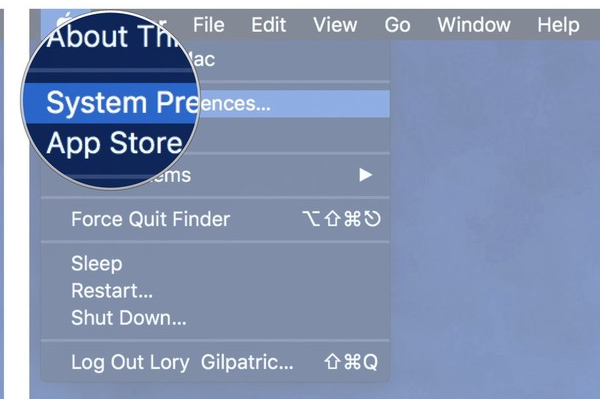
Bước 2:
Trong giao diện System Preferences, bạn nhấn chọn mục Security & Privacy.
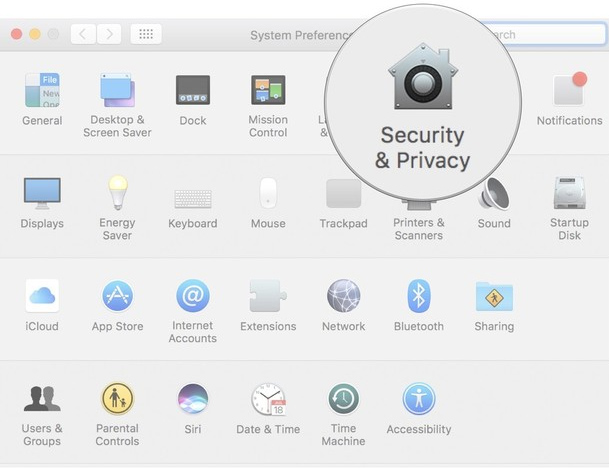
Chuyển sang giao diện mới, người dùng nhấn chọn vào mục General.
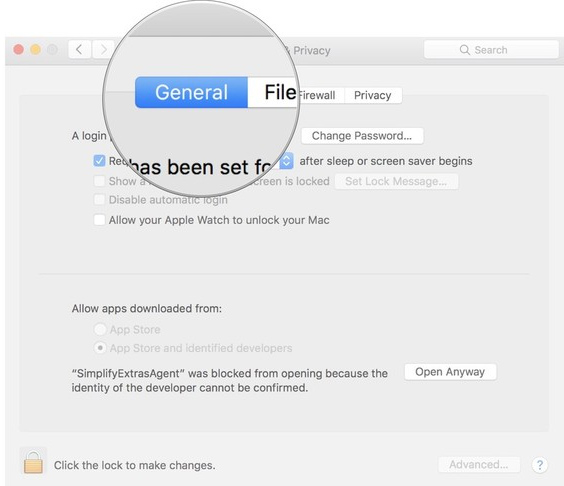
Bước 3:
Người dùng tiếp tục nhấn vào biểu tượng ổ khóa ở góc dưới bên trái cửa sổ Security & Privacy. Xuất hiện hộp thoại nhập mật khẩu đăng nhập vào máy Mac. Sau đó nhấn tiếp Unlock ở bên dưới.
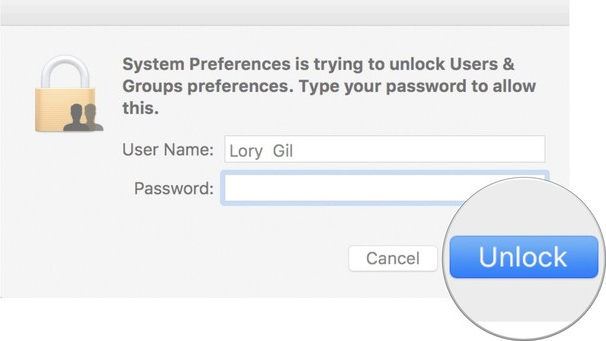
Bước 4:
Quay trở lại giao diện Security & Privacy. Tại đây, bạn sẽ bỏ tích tại tùy chọn Require Password....
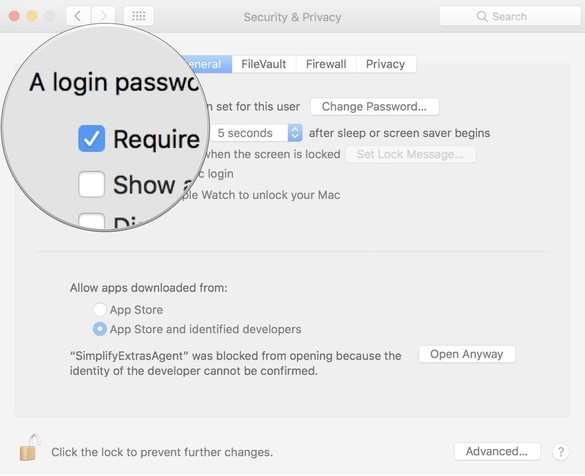
Bước 5:
Tiếp tục, bạn nhấn vào ô Turn Off Screen Lock để bỏ tùy chọn yêu cầu mật khẩu mở khóa màn hính máy Mac từ trạng thái Sleep.
Cuối cùng, bạn nhấn vào biểu tượng ổ khóa ở phía cuối giao diện Security & Privacy để không cho người khác thấy những thay đổi mà chúng ta đã thực hiện.
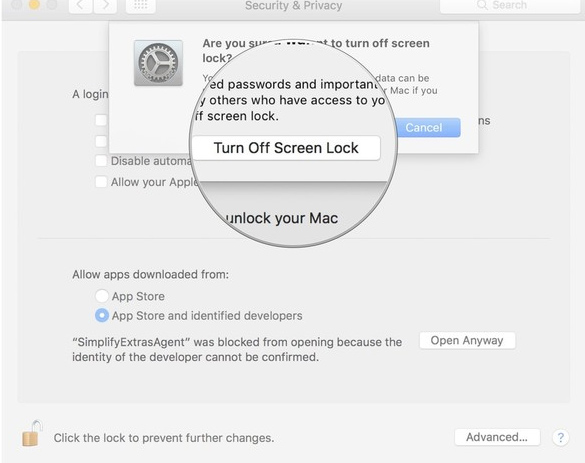
Như vậy là chúng ta đã tắt hoàn toàn yêu cầu nhập mật khẩu trên máy Mac khi mở từ trạng thái Sleep. Tuy nhiên, người dùng cũng cần lưu ý khi thực hiện tùy chọn này, do người khác có thể truy cập trái phép vào máy. Ngoài ra, tùy chọn này chỉ vô hiệu hóa đăng nhập máy từ trạng thái Sleep, chứ không bỏ yêu cầu nhập mật khẩu khi đăng nhập vào máy Mac.
Tham khảo thêm các bài sau đây:
Chúc các bạn thực hiện thành công!
 Công nghệ
Công nghệ  AI
AI  Windows
Windows  iPhone
iPhone  Android
Android  Học IT
Học IT  Download
Download  Tiện ích
Tiện ích  Khoa học
Khoa học  Game
Game  Làng CN
Làng CN  Ứng dụng
Ứng dụng 


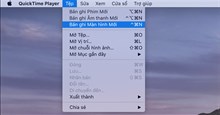


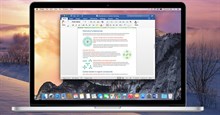


 macOS
macOS 









 Linux
Linux  Đồng hồ thông minh
Đồng hồ thông minh  Chụp ảnh - Quay phim
Chụp ảnh - Quay phim  Thủ thuật SEO
Thủ thuật SEO  Phần cứng
Phần cứng  Kiến thức cơ bản
Kiến thức cơ bản  Lập trình
Lập trình  Dịch vụ công trực tuyến
Dịch vụ công trực tuyến  Dịch vụ nhà mạng
Dịch vụ nhà mạng  Quiz công nghệ
Quiz công nghệ  Microsoft Word 2016
Microsoft Word 2016  Microsoft Word 2013
Microsoft Word 2013  Microsoft Word 2007
Microsoft Word 2007  Microsoft Excel 2019
Microsoft Excel 2019  Microsoft Excel 2016
Microsoft Excel 2016  Microsoft PowerPoint 2019
Microsoft PowerPoint 2019  Google Sheets
Google Sheets  Học Photoshop
Học Photoshop  Lập trình Scratch
Lập trình Scratch  Bootstrap
Bootstrap  Năng suất
Năng suất  Game - Trò chơi
Game - Trò chơi  Hệ thống
Hệ thống  Thiết kế & Đồ họa
Thiết kế & Đồ họa  Internet
Internet  Bảo mật, Antivirus
Bảo mật, Antivirus  Doanh nghiệp
Doanh nghiệp  Ảnh & Video
Ảnh & Video  Giải trí & Âm nhạc
Giải trí & Âm nhạc  Mạng xã hội
Mạng xã hội  Lập trình
Lập trình  Giáo dục - Học tập
Giáo dục - Học tập  Lối sống
Lối sống  Tài chính & Mua sắm
Tài chính & Mua sắm  AI Trí tuệ nhân tạo
AI Trí tuệ nhân tạo  ChatGPT
ChatGPT  Gemini
Gemini  Điện máy
Điện máy  Tivi
Tivi  Tủ lạnh
Tủ lạnh  Điều hòa
Điều hòa  Máy giặt
Máy giặt  Cuộc sống
Cuộc sống  TOP
TOP  Kỹ năng
Kỹ năng  Món ngon mỗi ngày
Món ngon mỗi ngày  Nuôi dạy con
Nuôi dạy con  Mẹo vặt
Mẹo vặt  Phim ảnh, Truyện
Phim ảnh, Truyện  Làm đẹp
Làm đẹp  DIY - Handmade
DIY - Handmade  Du lịch
Du lịch  Quà tặng
Quà tặng  Giải trí
Giải trí  Là gì?
Là gì?  Nhà đẹp
Nhà đẹp  Giáng sinh - Noel
Giáng sinh - Noel  Hướng dẫn
Hướng dẫn  Ô tô, Xe máy
Ô tô, Xe máy  Tấn công mạng
Tấn công mạng  Chuyện công nghệ
Chuyện công nghệ  Công nghệ mới
Công nghệ mới  Trí tuệ Thiên tài
Trí tuệ Thiên tài